Щоб виправити цю помилку, просто ввімкніть Windows Identity Foundations
- Може допомогти збільшення тривалості роботи файлу cookie WSUS за допомогою командного рядка.
- Завантаження допоміжної версії програми може полегшити цю помилку.
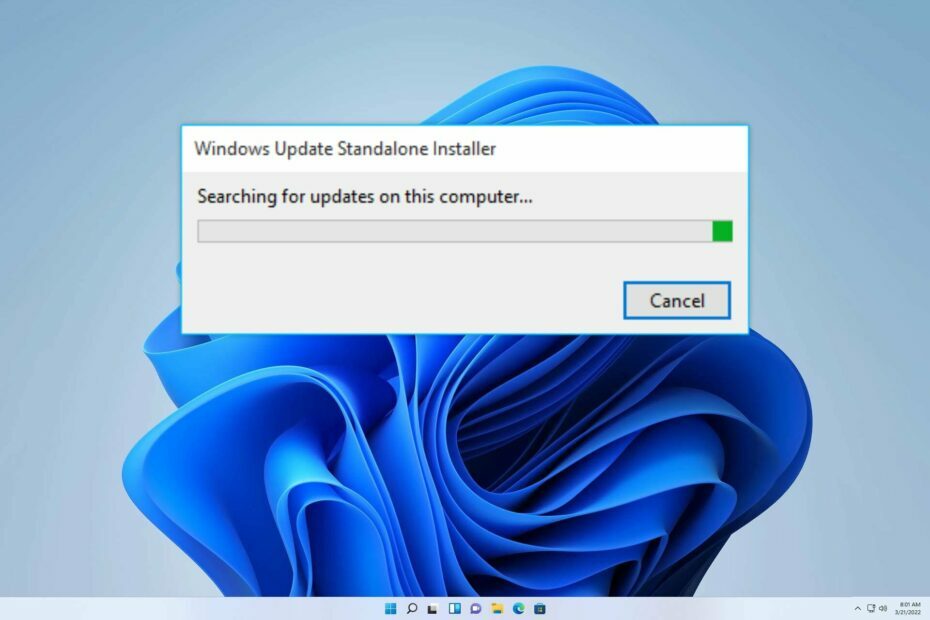
XВСТАНОВИТИ, НАТИСНУВШИ ЗАВАНТАЖИТИ ФАЙЛ
- Завантажте Fortect і встановіть його на вашому ПК.
- Запустіть процес сканування інструменту для пошуку пошкоджених файлів, які є джерелом проблем.
- Клацніть правою кнопкою миші Почати ремонт для вирішення проблем безпеки та продуктивності вашого комп’ютера.
- Fortect завантажив 0 читачів цього місяця.
Коли користувачі намагаються встановити версію цієї програми, яка несумісна з їхньою операційною системою, вони можуть зіткнутися з помилкою 0x80096002 Windows Update Standalone Installer. Ця помилка вказує на проблему несумісності між програмним забезпеченням і операційною системою користувача.
Тема, що розглядається, - розв'язка 0x8024800c Помилка Windows Update у Windows 11, яку ми вже детально обговорювали.
Тим не менш, у цій статті ми зосередимося на виправленні цієї неприємної помилки та надамо вичерпний посібник із її усунення. Приєднуйтесь до нас, коли ми розгадаємо необхідні кроки для вирішення цієї неприємної проблеми.
Що таке код помилки 0x80096002?
Це помилка, яка виникає під час використання автономного інсталятора Windows Update і спричинена таким чином:
- Відсутні такі компоненти, як Windows Identify Foundations.
- Проблеми з Windows Update.
Як я можу виправити помилку 0x80096002?
1. Увімкніть Windows Identity Foundations
- На головному екрані введіть рядок пошуку Увімкнення та вимкнення функцій Windows і відкрийте його.
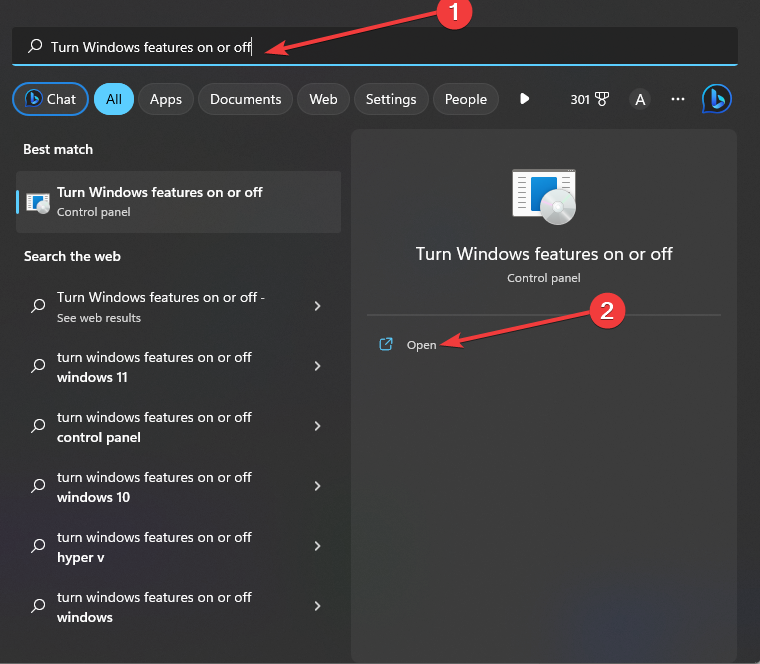
- Позначте галочкою Увімкнення та вимкнення функцій Windows опція, яка з’являється.
- Прокрутіть вниз, щоб знайти Windows Identity Foundations і перевірте це.
- Натисніть ОK зберегти.
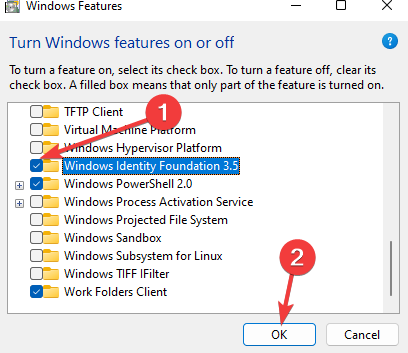
- нарешті, перезавантаження ваш ПК.
2. Подовжте тривалість роботи WSUS cookie за допомогою командного рядка
- На панелі пошуку головного екрана введіть cmd і Запустити від імені адміністратора.

- Коли відкриється вікно команд, введіть команду рядка та торкніться Введіть:
wuauclt /resetauthorization /detectnow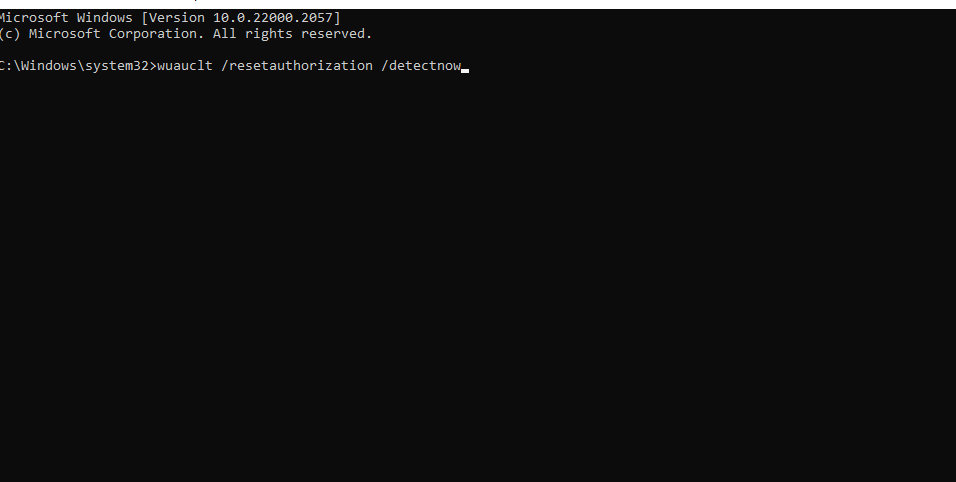
Після цього перевірте, чи 0x80096002 зник.
- 0x8007045a ERROR_DLL_INIT_FAILED: як це виправити
- Код помилки 0x80072F0D: як це виправити в Windows 10 і 11
- Що таке Mbamtray.exe і як виправити помилку його програми?
- 0xa00f4240 Помилка програми камери: як її виправити
- Помилка Dxerror.log і Directx.log: як її швидко виправити
3. Усунення несправностей оновлень Windows
- Торкніться вікна на комп’ютері та в рядку пошуку введіть Усунення несправностей налаштувань і відкрийте його.
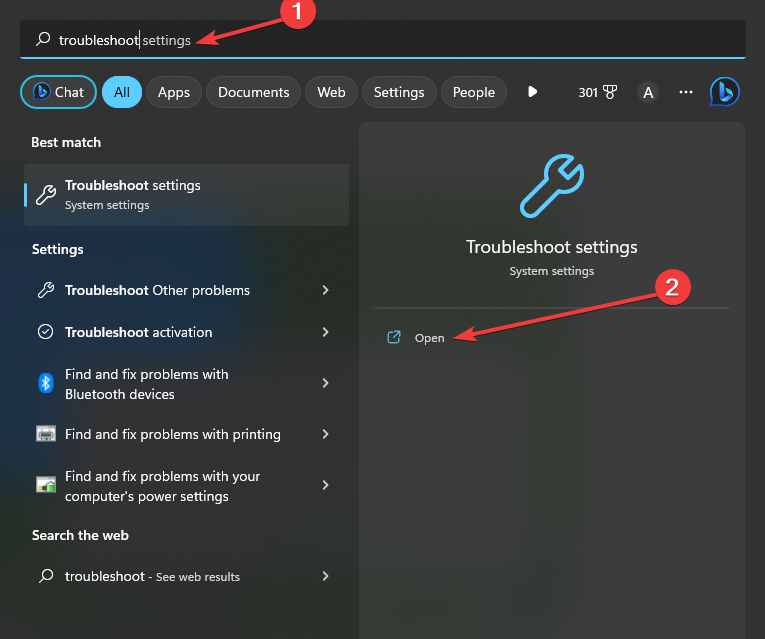
- Тепер виберіть Інші засоби вирішення проблем.

- Нарешті натисніть бігти на Оновлення Windows розділ.
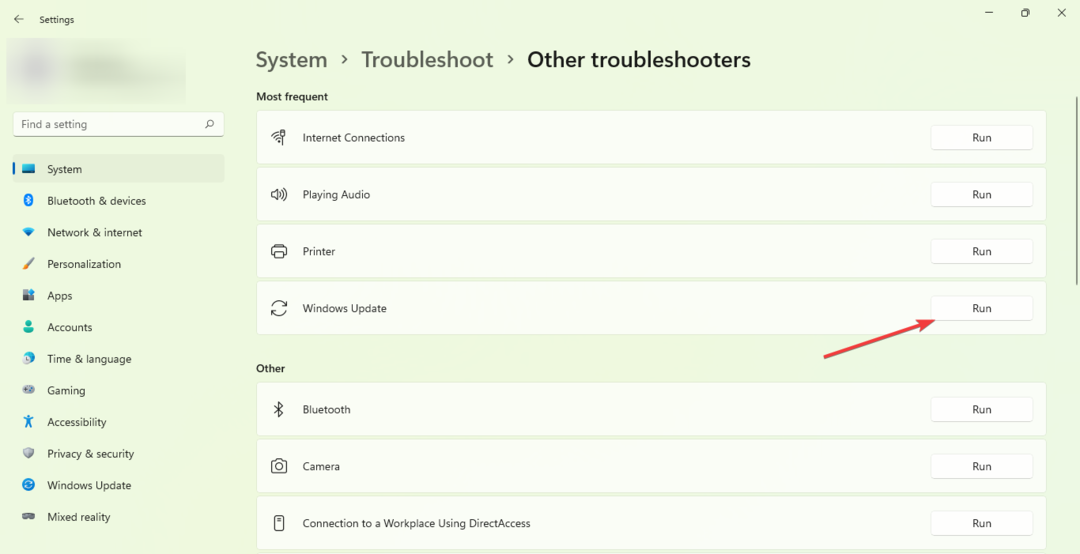
Ми впевнені, що цей посібник надав вам необхідну допомогу для вирішення вашої проблеми. Хоча спочатку це може здатися складним, як показано, вирішити цю проблему не так складно, як може здатися.
Однак, якщо ви зіткнетеся з будь-якими подальшими труднощами, ми пропонуємо звернутися до нашого вичерпного посібника про те, як це зробити запустіть засіб усунення несправностей Windows Update. Цей безцінний ресурс пропонує рішення, які можуть бути саме тими, що вам потрібні.
Ми будемо раді почути ваші відгуки з цього приводу. Будь ласка, не соромтеся залишити коментарі нижче та повідомте нам, яке рішення виявилося для вас найефективнішим. Ваші ідеї дуже поважаються та цінуються.
Все ще виникають проблеми?
СПОНСОРОВАНО
Якщо наведені вище пропозиції не допомогли вирішити вашу проблему, ваш комп’ютер може мати серйозніші проблеми з Windows. Ми пропонуємо вибрати комплексне рішення, наприклад Фортект для ефективного вирішення проблем. Після встановлення просто натисніть Переглянути та виправити кнопку, а потім натисніть Почати ремонт.


